
motherboard ທີ່ທັນສະໄຫມມີເຄື່ອງພ້ອມດ້ວຍບັດສຽງແບບປະສົມປະສານ. ຄຸນນະພາບຂອງການບັນທຶກແລະຫຼີ້ນສຽງກັບອຸປະກອນນີ້ແມ່ນຢູ່ໄກຈາກທີ່ສົມບູນແບບ. ເພາະສະນັ້ນ, ເຈົ້າຂອງ pc ຫຼາຍຄົນດໍາເນີນການຍົກລະດັບອຸປະກອນໂດຍການຕັ້ງຄ່າໃນຊ່ອງສຽບ pci ຫຼືຄ່າທໍານຽມທີ່ມີລັກສະນະສຽງຫຼືນອກທີ່ມີຄຸນລັກສະນະທີ່ດີໃນພອດ USB.
ປິດບັດສຽງແບບປະສົມປະສານໃນ BIOS
ຫຼັງຈາກການປັບປຸງຮາດແວດັ່ງກ່າວ, ບາງຄັ້ງກໍ່ມີຂໍ້ຂັດແຍ່ງລະຫວ່າງອຸປະກອນຕິດຕັ້ງເກົ່າທີ່ມີການກໍ່ສ້າງແລະໃຫມ່. ປິດບັດສຽງທີ່ຖືກຕ້ອງໃນການຈັດການ Windows Companicer Manager ບໍ່ເປັນໄປໄດ້ສະເຫມີໄປ. ເພາະສະນັ້ນ, ມັນຈະເປັນສິ່ງຈໍາເປັນທີ່ຈະຕ້ອງເຮັດໃນ bios ໄດ້.ວິທີທີ່ 1: ລາງວັນ BIOS
ຖ້າຫາກວ່າ firmware phoenix -ward ຖືກຕິດຕັ້ງຢູ່ໃນຄອມພິວເຕີຂອງທ່ານ, ຫຼັງຈາກນັ້ນຄວາມຮູ້ທີ່ສົດຊື່ນຂອງພາສາອັງກິດແລະເລີ່ມປະຕິບັດ.
- ພວກເຮົາເຮັດການເປີດຄອມພີວເຕີ້ຄືນໃຫມ່ແລະກົດປຸ່ມ BIOS Call ຢູ່ເທິງແປ້ນພິມ. ໃນສະບັບຂອງລາງວັນ, ສິ່ງນີ້ມັກທີ່ສຸດທີ່ Del, ທາງເລືອກຈາກ F2 ເຖິງ F10 ແລະອື່ນໆທີ່ເປັນໄປໄດ້. hint ເປັນປະກົດວ່າຢູ່ທາງລຸ່ມຂອງຫນ້າຈໍຕິດຕາມ. ທ່ານສາມາດເຫັນຂໍ້ມູນທີ່ຈໍາເປັນໃນລາຍລະອຽດຂອງເມນບອດຫຼືໃນເວັບໄຊທ໌ຂອງຜູ້ຜະລິດ.
- ຖີ້ມປຸ່ມລູກສອນເພື່ອຍ້າຍສາຍ "ອຸປະກອນທີ່ປະສົມປະສານ" ແລະກົດປຸ່ມ Enter ເພື່ອໃສ່ສ່ວນ.
- ຢູ່ໃນປ່ອງຢ້ຽມຕໍ່ໄປພວກເຮົາຊອກຫາສາຍ "Onboard Audio". ຕິດຕັ້ງຄຸນຄ່າຂອງ "Disable" ທີ່ມີຄຸນຄ່າກົງກັນຂ້າມກັບພາລາມິເຕີນີ້, ນັ້ນແມ່ນ "ປິດ".
- ພວກເຮົາບັນທຶກການຕັ້ງຄ່າແລະອອກຈາກ BIOS ໂດຍກົດປຸ່ມ F10 ຫຼືເລືອກ "Save-Setup ແລະ Ourn Setup".
- ພາລະກິດສໍາເລັດ. ບັດສຽງທີ່ມີຢູ່ແມ່ນຖືກປິດໃຊ້ງານ.
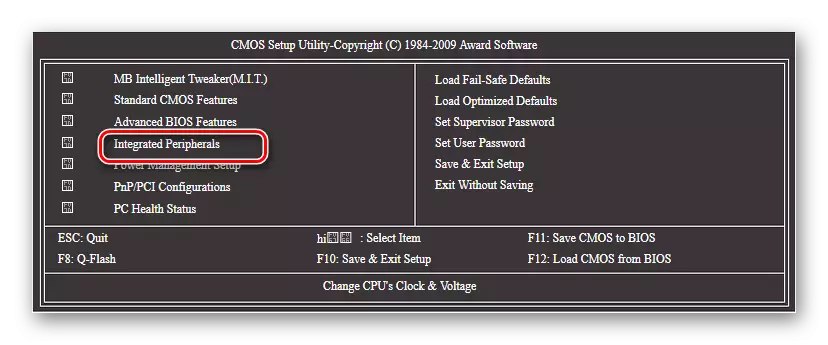
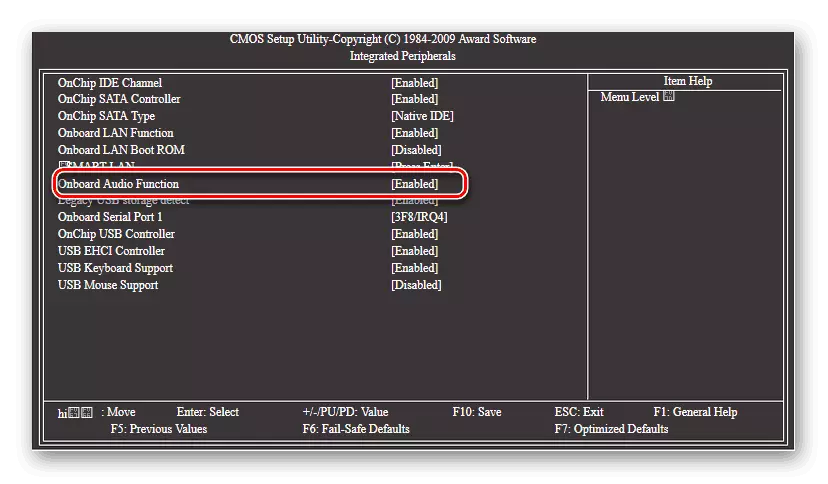
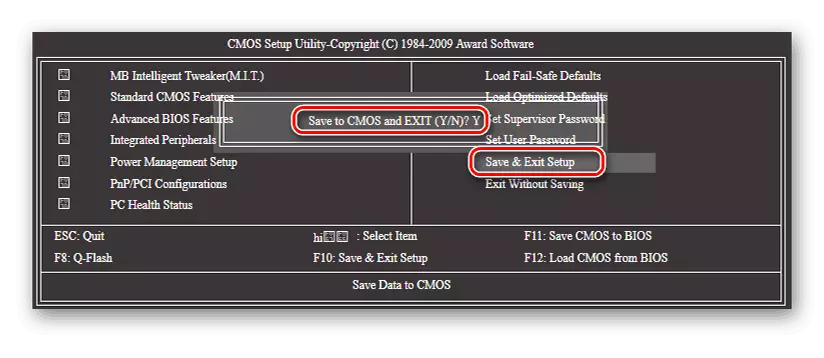
ວິທີທີ່ 2: AMI BIOS
ນອກນັ້ນຍັງມີສະບັບ BIOS ຈາກ MegaTrends ອາເມລິກາລວມເຂົ້າກັນ. ໃນຫຼັກການ, ຮູບລັກສະນະຂອງ ami ແມ່ນບໍ່ແຕກຕ່າງຈາກລາງວັນ. ແຕ່ໃນກໍລະນີ, ພິຈາລະນາຕົວເລືອກນີ້.
- ພວກເຮົາເຂົ້າ bios. Ami ສ່ວນຫຼາຍມັກຈະເປັນທີ່ເປັນຕົວກະແຈ F2 ຫຼື F10. ທາງເລືອກອື່ນແມ່ນເປັນໄປໄດ້.
- ໃນເມນູ BIOS TOP, ໃຫ້ໄປທີ່ແຖບ Advanced.
- ໃນທີ່ນີ້ທ່ານຕ້ອງການຊອກຫາຕົວກໍານົດການຕັ້ງຄ່າ "ກໍາປັ່ນທີ່ຢູ່ໃນອຸປະກອນ" ຢູ່ໃນອຸປະກອນ "ໂດຍໃສ່ມັນໂດຍການກົດ Enter.
- ໃນຫນ້າຂອງອຸປະກອນປະສົມປະສານທີ່ພວກເຮົາຊອກຫາ "ເຄື່ອງຄວບຄຸມສຽງທີ່ຢູ່ໃນກະດານ" ຫຼື "AC97 Audio Audio". ພວກເຮົາປ່ຽນສະຖານະພາບຂອງຜູ້ຄວບຄຸມສຽງໃນ "ປິດການໃຊ້ງານ".
- ຕອນນີ້ພວກເຮົາຍ້າຍໄປທີ່ແຖບ "Out" ແລະເລືອກ "ການປ່ຽນແປງແລະບັນທຶກການປ່ຽນແປງ", ນັ້ນແມ່ນຜົນຜະລິດຈາກ BIOS ທີ່ມີການຮັກສາການປ່ຽນແປງ. ທ່ານສາມາດໃຊ້ຄີ F10 F10.
- ບັດສຽງແບບປະສົມປະສານແມ່ນຖືກປິດໃຊ້ງານຢ່າງປອດໄພ.
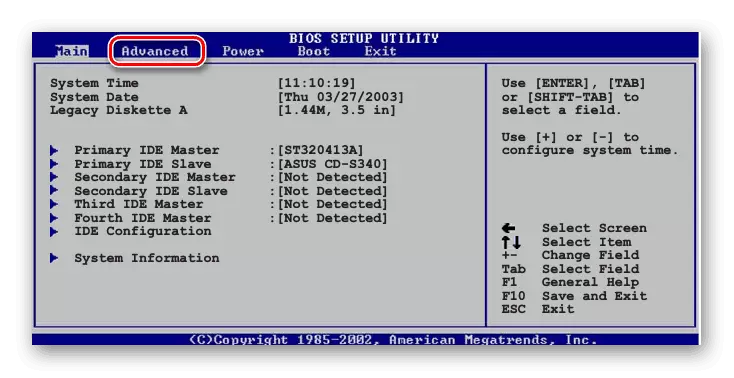
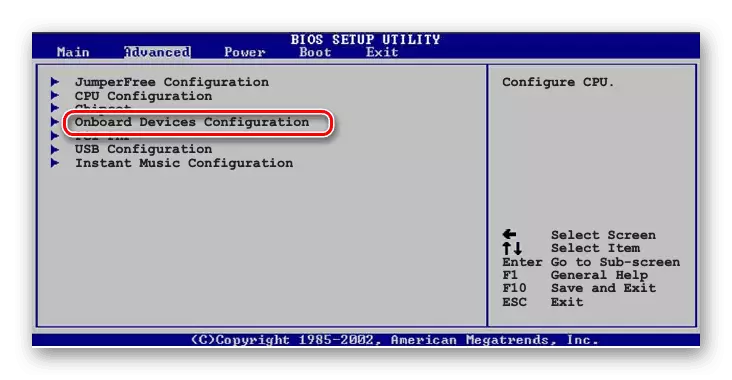
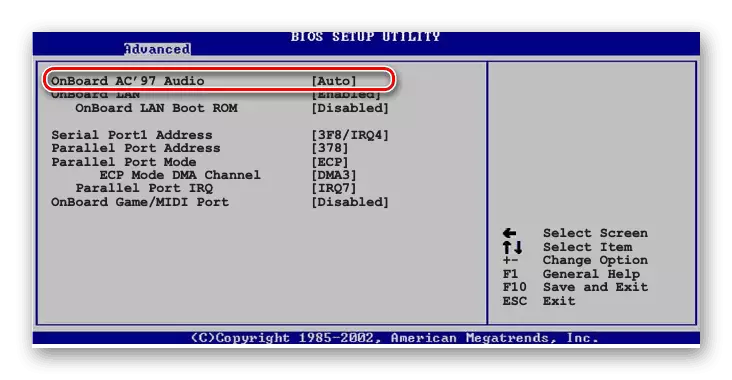
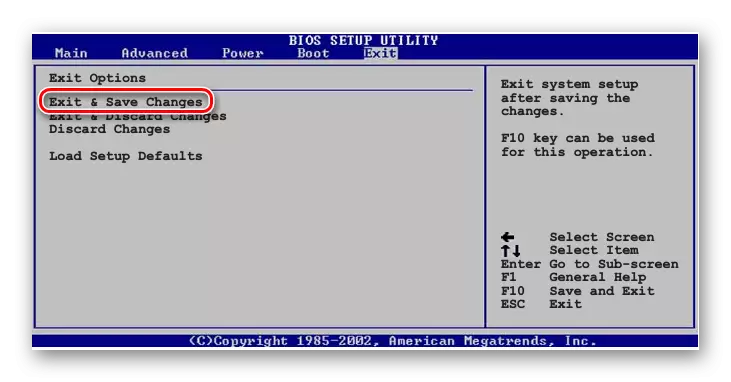
ວິທີທີ່ 3: UEFI BIOS
ໃນຄອມພີວເຕີ້ທີ່ທັນສະໄຫມທີ່ສຸດມີລຸ້ນທີ່ກ້າວຫນ້າຂອງ BIOS - UEFI. ມັນມີການໂຕ້ຕອບທີ່ມີຄວາມສະດວກກວ່າ, ການສະຫນັບສະຫນູນຫນູ, ບາງຄັ້ງກໍ່ມີພາສາລັດເຊຍ. ໃຫ້ເຮົາເບິ່ງວິທີການປິດບັດສຽງທີ່ປະສົມປະສານຢູ່ທີ່ນີ້.
- ພວກເຮົາໃສ່ BIOS ໂດຍໃຊ້ປຸ່ມບໍລິການ. ສ່ວນຫຼາຍມັກຈະລຶບຫຼື F8 ເລື້ອຍໆ. ພວກເຮົາໄປທີ່ຫນ້າຫຼັກຂອງສິ່ງອໍານວຍຄວາມສະດວກແລະເລືອກຮູບແບບທີ່ກ້າວຫນ້າ.
- ຢືນຢັນການຫັນປ່ຽນໄປສູ່ການຕັ້ງຄ່າທີ່ຂະຫຍາຍດ້ວຍປຸ່ມ "OK".
- ໃນຫນ້າຕໍ່ໄປ, ພວກເຮົາຍ້າຍໄປທີ່ແຖບ Advanced ແລະເລືອກສ່ວນການຕັ້ງຄ່າອຸປະກອນໃນເຮືອ.
- ດຽວນີ້ພວກເຮົາສົນໃຈໃນ "ພາລາມິເຕີທີ່ກໍານົດໄວ້ HD Azalia". ມັນສາມາດຖືກເອີ້ນວ່າ "ການຕັ້ງຄ່າສຽງຂອງສຽງ HD".
- ໃນການຕັ້ງຄ່າຂອງອຸປະກອນສຽງ, ພວກເຮົາປ່ຽນສະຖານະພາບ "HD Audio" ໃນ "Disable".
- ບັດສຽງທີ່ມີຢູ່ແມ່ນຖືກປິດໃຊ້ງານ. ມັນຍັງຄົງຊ່ວຍປະຢັດການຕັ້ງຄ່າແລະອອກຈາກ BIOS UEFI. ເພື່ອເຮັດສິ່ງນີ້, ໃຫ້ກົດ "ອອກ", ເລືອກ "ບັນທຶກການປ່ຽນແປງແລະຕັ້ງຄ່າ".
- ຢູ່ໃນປ່ອງຢ້ຽມທີ່ເປີດ, ປະສົບຜົນສໍາເລັດສໍາເລັດການກະທໍາຂອງທ່ານ. ຄອມພິວເຕີເປີດໃຫມ່.
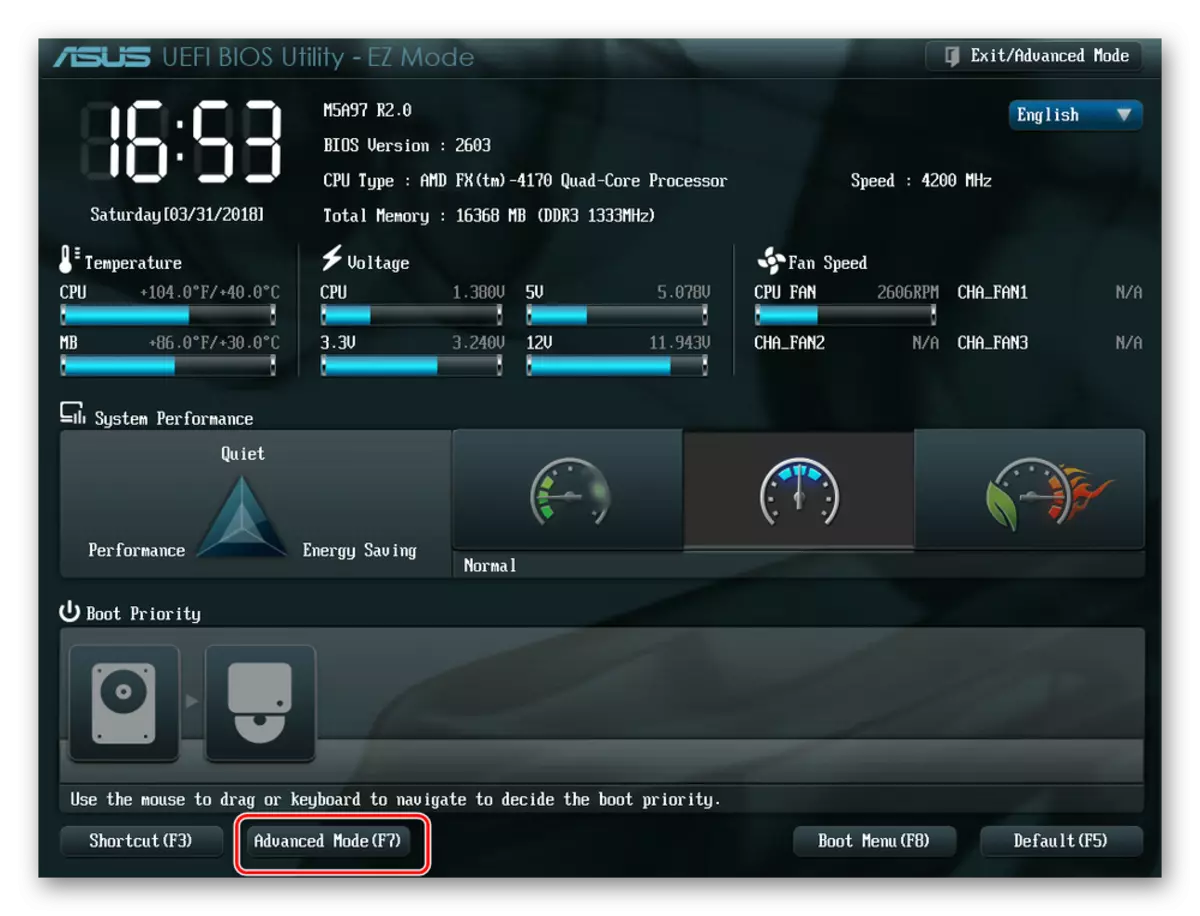
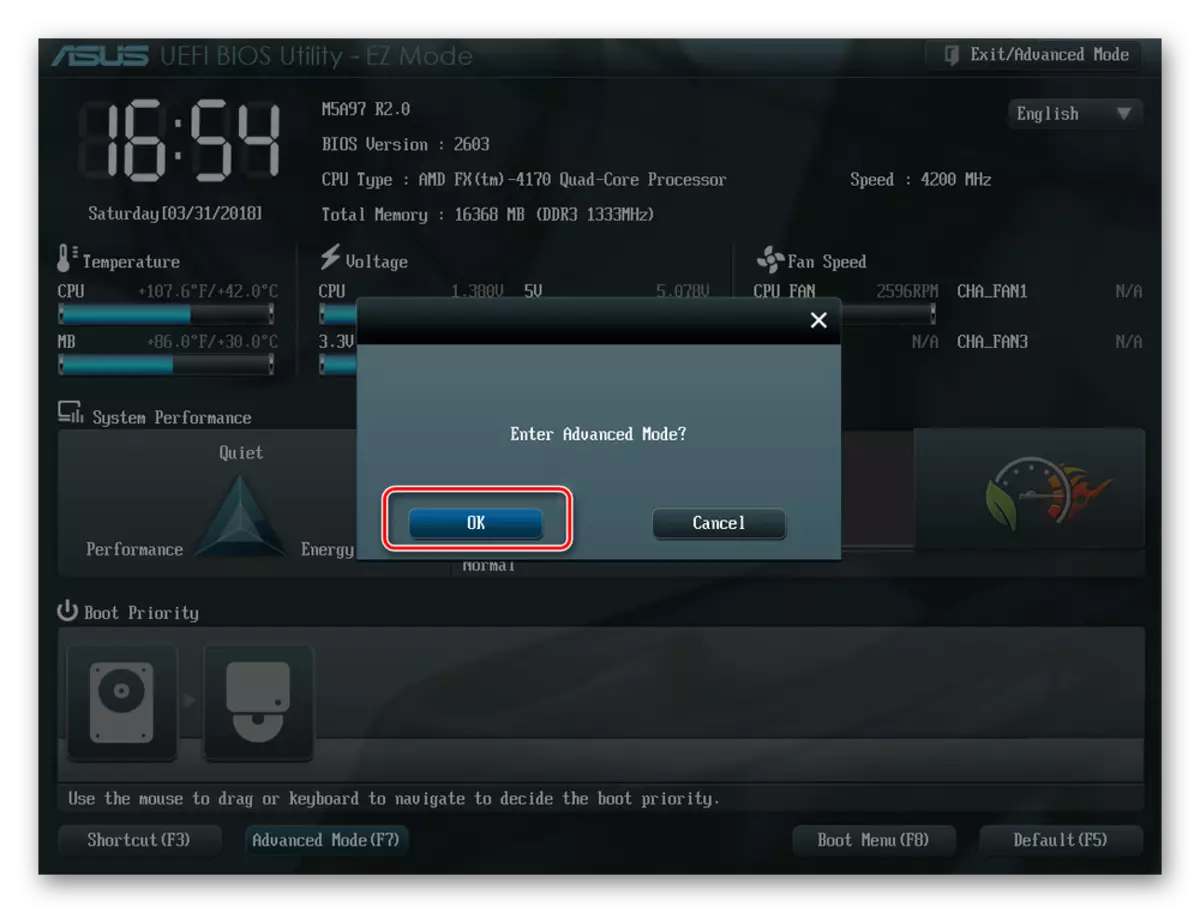

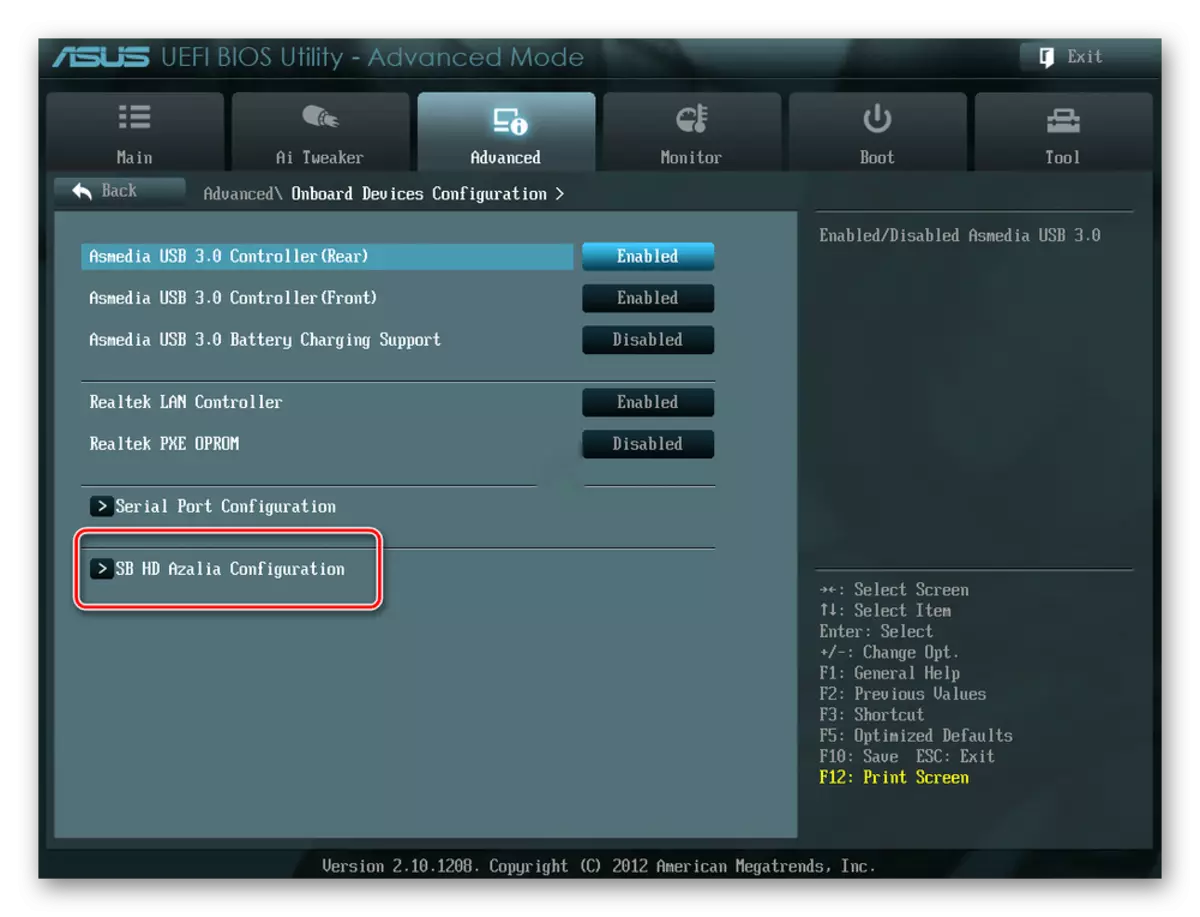
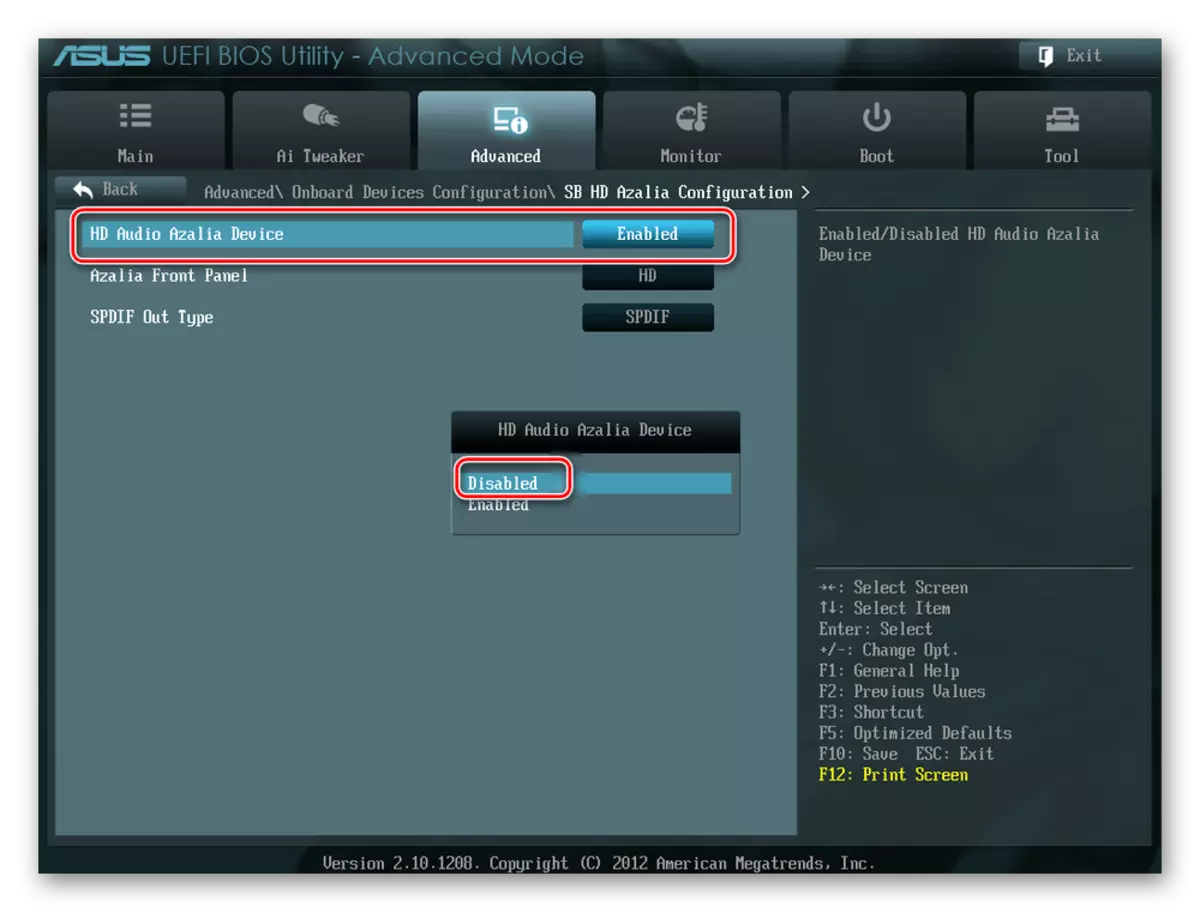
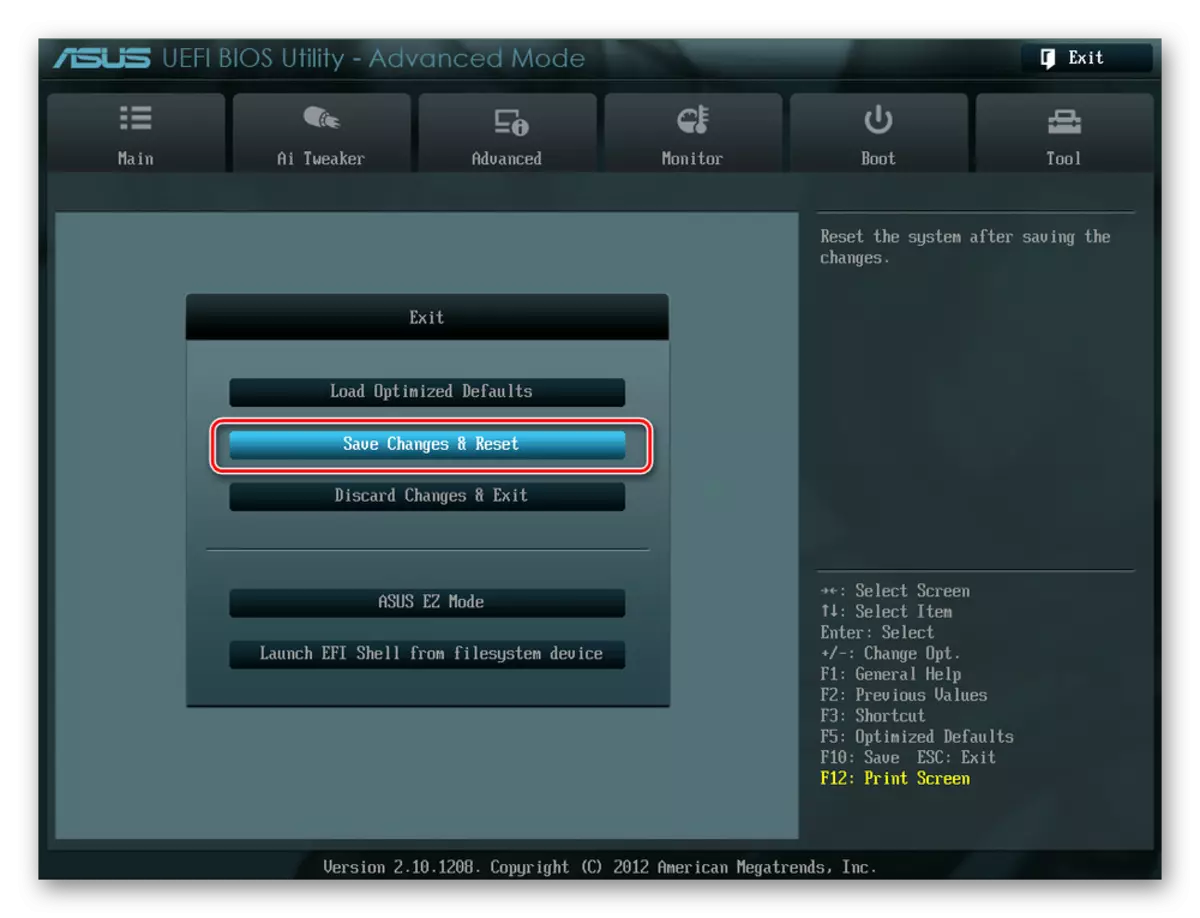
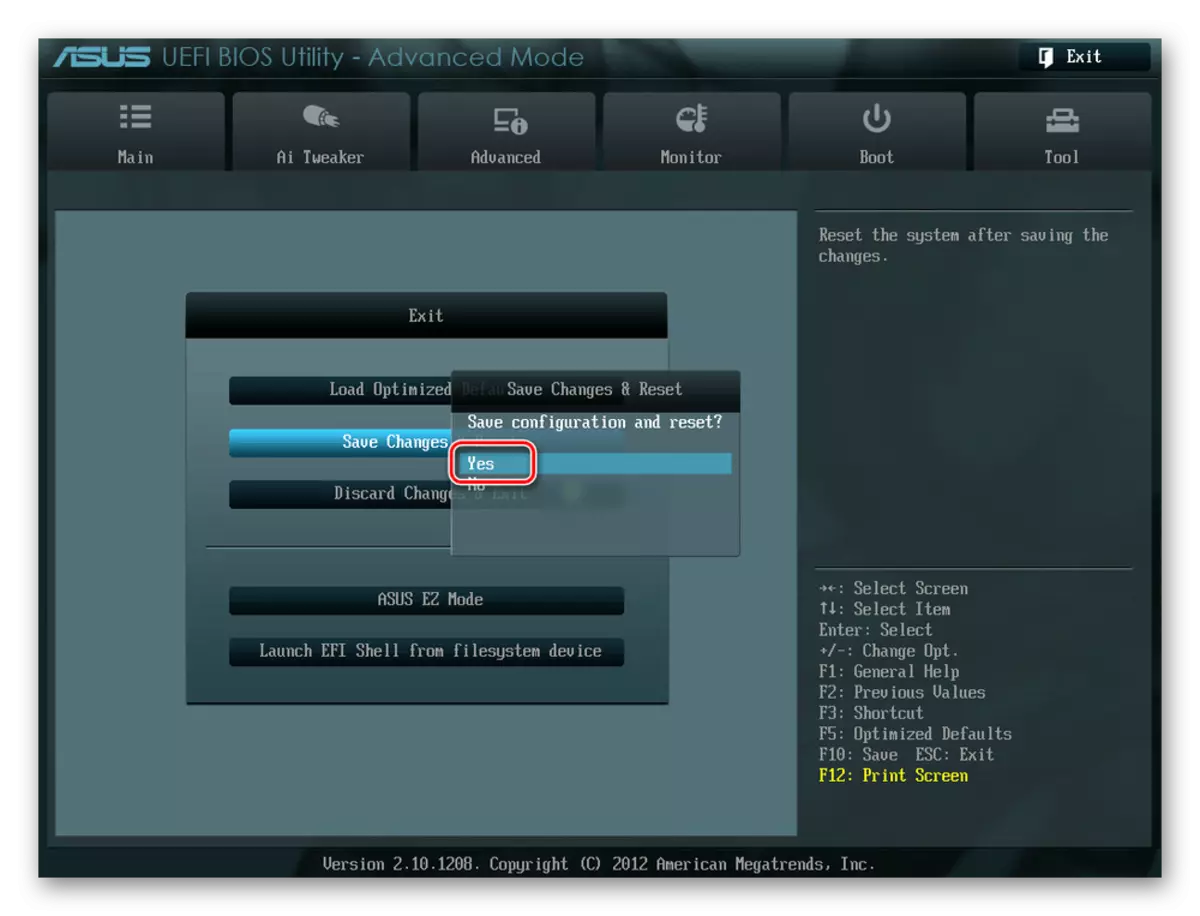
ດັ່ງທີ່ພວກເຮົາສາມາດເຫັນໄດ້, ປິດອຸປະກອນສຽງທີ່ປະສົມປະສານໃນ BIOS ບໍ່ແມ່ນຄວາມຫຍຸ້ງຍາກທັງຫມົດ. ແຕ່ຂ້ອຍຢາກສັງເກດວ່າໃນຫລາຍລຸ້ນຈາກຜູ້ຜະລິດທີ່ແຕກຕ່າງກັນຈາກຜູ້ຜະລິດຕ່າງໆ, ຊື່ຂອງຕົວກໍານົດການອາດຈະແຕກຕ່າງກັນເລັກນ້ອຍກັບການຮັກສາຄວາມຫມາຍທົ່ວໄປ. ດ້ວຍຄວາມວິທີການທີ່ມີເຫດຜົນ, ຄຸນລັກສະນະຂອງ firmware "Sewn" ຈະບໍ່ເຮັດໃຫ້ວິທີແກ້ໄຂຂອງບັນຫາທີ່ປ່ຽນແທນໄດ້. ພຽງແຕ່ລະມັດລະວັງ.
ເບິ່ງຕື່ມອີກ: ເປີດສຽງໃນ BIOS
